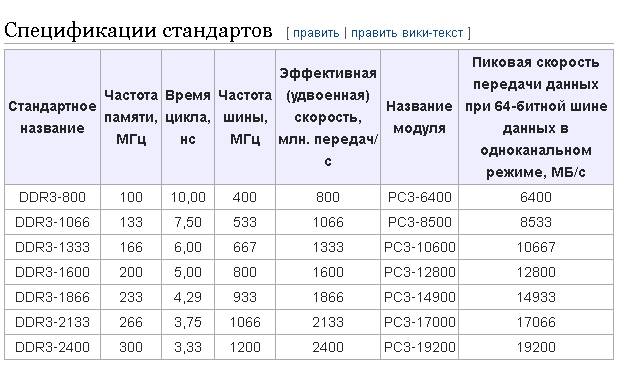как узнать сколько герц поддерживает материнская плата оперативной памяти
Бывает ли несовместимость ОЗУ и материнских плат?
Здравствуйте, уважаемые читатели моего блога.
Не все имеют опыт апгрейда персонального компьютера, но если вы решили заняться этим делом, то проще всего начинать с установки нового ОЗУ. Замена этого модуля по силам даже ребенку, а вот к его выбору стоит подходить с особым вниманием. Поэтому сегодня мой рассказ будет о том, как узнать какую оперативную память поддерживает материнская плата.
Бытует мнение, что если вы нашли плашку RAM памяти, которая по объему больше чем та, которая стоит у вас в системнике, то можно смело производить замену. На самом деле успех не гарантирован, и даже при включении ПК есть вероятность того, что оперативка будет использовать свои возможности не на 100%. А значит стоит разобраться в ее характеристиках и сравнить их соответствие с требованиями материнской платы.
Только проверенные сведения
Для изучения интересующих нас объектов на предмет соответствия нам потребуется разная информация. Получить ее можно тремя способами:
Какой из этих способов лучше, зависит от конкретной ситуации и от удобства использования, но для получения гарантированно точных сведений лучше использовать как минимум два варианта.
Если у вас есть возможность, то откройте крышку системного блока, а так же найдите коробку и, главное, документацию на материнскую плату. Если эти источники недоступны, мы пойдем другим путем.
Поскольку важно точно определить маркировку и производителя материнской платы то предлагаю воспользоваться командной строкой:
Так же модель материнки можно узнать с помощью программы « CPU-Z » или « AIDA64 ». Если таковых у вас на ПК нет, то лучше сразу устанавливать вторую, поскольку она может предоставить нам и информацию, касающихся требований к ОЗУ. И конечно, нам потребуется браузер и интернет. Все-таки это на сегодня самый универсальный источник информации.
Теперь приступим к сбору и сопоставлению информации, постепенно определяя важные для нас критерии.
Есть контакт?
Первый признак совместимости – это соответствие разъемов. Современные ОЗУ прошли эволюционный путь от DDR1 до DDR4 и каждая из них, помимо сугубо технических параметров отличается расположением специального ключа на разъеме (на материнке это выступ, а на планке – выемка). Поэтому при всем желании (ну, если не применять грубую физическую силу) вы не сможете вставить память DDR3 в разъем DDR2.
Так же обратите внимание на форму и размеры коннектора. В стационарных системных блоках чаще всего используется DIMM (dual in-line memory module), а в ноутбуках и других портативных устройствах применяют компактный SO-DIMM (SO – это «small outline»). Так же встречаются RIMM разъемы для спаренной работы планок. Уточнить тип крепления ОЗУ можно в характеристиках платы, и об этом я еще вспомню.
Чипсет, определяющий совместимость
Дальше перейдем к более сложным параметрам, обеспечивающим эффективное взаимодействие оперативки с процессором. За эту функцию отвечает промежуточное звено – ее северный мост материнской памяти. Именно от свойств данного чипа и зависит соответствие ОЗУ. Но в последнее время производители стали интегрировать «north bridge» непосредственно в CPU. Поэтому поиск следующих сведений следует параллельно вести в трех разделах:
Стандартные требования к ОЗУ
Вводим в поисковике браузера маркировку материнской платы или процессора и переходим, желательно, на сайт производителя в раздел технических характеристик продукции, где нас интересует «Поддержка модулей памяти и устройств». Ну или другой пункт (другого названия) отвечающий за характеристики поддержки памяти. Вот пример:
Обладатели AIDA64 могут запустить программу и посмотреть сведения о чипсете системной платы. Теперь все внимание к следующим характеристикам, определяющим совместимость:
Пожалуй, это вся базовая информация из спецификации материнской платы, которая позволяет определить поддерживаемую оперативную память. У планок RAM имеются и другие важные рабочие характеристики, но они не влияют на совместимость и ими, в данном случае, можно пренебречь.
На этом, дорогие друзья, я прощаюсь с вами и желаю всех благ.
Как узнать сколько оперативной памяти поддерживает материнская плата
Информация, с которой работает центральный процессор (ЦП) хранится в оперативном запоминающем устройстве (ОЗУ) или оперативной памяти персонального компьютера (ПК). Теоретически, чем больше этот объём, тем выше общая производительность системы.
В настоящее время ОЗУ организовано в виде отдельных модулей или планок, которые подключаются к материнской плате (МП) при помощи специальных разъёмов. Каждая МП может работать только с одним видом таких модулей, имеющим сходную организацию, но разные рабочие частоты. Современные ПК используют ОЗУ стандарта DDR3 и DDR4.
Важно! Несмотря на развитие компьютерной индустрии, во многих устройствах до сих пор используются устаревший тип ОЗУ DDR3. Связано это с тем, что быстродействие даже устаревших ПК для решения большинства задач является избыточным.
Многие пользователи для ускорения работы своих ПК либо добавляют дополнительные планки ОЗУ к уже установленным, либо приобретают их на этапе сборки ПК. В этой связи часто возникает вопрос, как узнать сколько оперативной памяти поддерживает материнская плата, чтобы не ошибиться с количеством и не приобрести лишних планки, которые потом невозможно будет использовать. Не менее важно выбрать правильные микросхемы ОЗУ.
Как узнать какую оперативную память поддерживает материнская плата
Существует несколько способов, чтобы определить, тип ОЗУ, с которым работает та или иная МП:
Первый способ наиболее прост. В спецификации к каждой МП идёт подробное описание вида и объёма используемого ОЗУ. Если инструкция отсутствует, и Интернете можно найти информацию о материнке на сайте производителя и проверить тип памяти поддерживаемой материнкой.
Очень часто непосредственно на поверхности МП рядом с разъёмами для ОЗУ указывается, какие планки используются. Даже если этого не написано, можно при помощи обыкновенной линейки измерить расстояние от левого края разъёма до ключа-выемки. Эта длина составляет 5.4 см для DDR3 и 7.2 см для DDR4.
На работающем ПК рекомендуется воспользоваться любой программой системной диагностики, которая покажет не только тип ОЗУ, но и количество планок, быстродействие, фирму-производителя. В качестве таких программ можно использовать следующие продукты:
Как узнать максимальный объем оперативной памяти материнской платы
Максимальное адресуемое пространство ОЗУ, поддерживаемое МП, либо указано в спецификации, либо может быть определено визуально по количеству установленных на ней разъёмов.
Теоретически объём одного модуля DD4 составляет 128 Гб, модуля DDR3 – 16 Гб. Соответственно, МП с 4 слотами DDR3 может обращаться к 64 Гб ОЗУ; 8-ми слотовая плата с DDR4 – к 1 Тб.
Однако, не следует слишком надеяться на то, что этот объём будет использован полностью. Существенные ограничения на него накладывает конструкция ЦП, поскольку в современных процессорах устройство прямого доступа к ОЗУ находится внутри его кристалла.
То есть, нельзя говорить о максимальном объёме ОЗУ для МП, определить его можно только для связки МП+ЦП. Так, например, процессора i5 третьего и четвертого поколений поддерживают не более 32 Гб ОЗУ.
Какую частоту оперативной памяти поддерживает материнская плата
Быстродействие системы в целом определяется не только быстротой работы ЦП или количеством ОЗУ на МП. Очень важна и синхронная работа устройств, когда все операции делаются в строгом соответствии с их правильной последовательностью. При этом не желательно, чтобы какой-то из элементов системы обладал меньшим быстродействием, чем другие.
Для этой цели введено понятие системной частоты – показателя работы ПК, определяющего, как быстро будет происходить обмен информацией внутри системы. Грубо говоря, все компоненты системы должны работать синхронно с этой скоростью. Обычно, она задаётся процессором и у каждого процессора имеет строго определённое значение.
Важно! Собственная частота процессора – это не одно и то же, что и системная. Обычно, МП поддерживают несколько её значений.
Поэтому для оптимизации работы ПК недостаточно просто найти или посмотреть максимальный объём оперативной памяти материнской платы, необходимо выбрать именно такие планки памяти, которые поддерживают нужную частоту.
Каждая планка ОЗУ в своём наименовании имеет индекс, указывающий его быстродействие и, соответственно, эффективную скорость передачи. Например, PC4-19200 означает, что максимально возможная скорость передачи данных составляет 19200 Мбит/с. Другое название такого модуля DDR4-2400, где 2400 – это т.н. эффективная скорость, выраженная в миллионах передач в секунду. Для указанного модуля частота шины должна быть 1200 МГц, что для микросхем ОЗУ соответствует 300 МГц собственной.
Обычно, говоря о типе ОЗУ, или о его быстродействии, из этих четырёх цифр указывают либо скорость передачи данных 19200 Мбит/с, либо эффективную скорость 2400. В настоящее время существует семь стандартов быстродействия: от DDR4-1600 (или РС4-12800) до DDR4-3200 (или РС4-25600). Как нетрудно заметить быстродействие последних в два раза выше быстродействия первых.
Поэтому выбирая микросхемы ОЗУ, следует убедиться, будет ли его частота соответствовать тому ряду, которые способна «выдавать» МП.
Обычно, в спецификациях на платы пишут именно эффективную скорость для упрощения выбора микросхем ОЗУ. Например, это может выглядеть так: «Поддержка DDR4-1600/2400/3200»; в некоторых редких случаях могут указать другой параметр.
Узнать эту информацию можно только из инструкции к МП или на сайте поддержки производителя, поскольку визуальная разница между модулями ОЗУ разного быстродействия и разъёмами для них отсутствует.
Как выбрать оперативную память
Оперативная память не менее важный компонент персонального компьютера, чем процессор или видеокарта. Но выбрать хорошую и, что главное, подходящую оперативку, пожалуй, даже сложнее.
Как узнать, какая оперативная память установлена в ПК
Проще всего это сделать с помощью утилиты CPU-Z. Программа покажет не только объем, но и название производителя чипов памяти. В нашем случае производитель планок памяти — Corsair, а чипов памяти — Micron.
Кроме того, CPU-Z выводит и множество другой полезной информации: тайминги, количество установленных модулей, объем одного модуля, режим работы (двухканальный или одноканальный) и ранг памяти. Подробнее читайте в нашей статье «Как узнать, какая оперативная память установлена на компьютере с Windows».
Сколько оперативной памяти нужно
Чтобы ответить на этот вопрос, нужно знать, для каких целей используется компьютер. Если нужно только посидеть в соцсетях, посмотреть видео или выполнить другие несложные задачи, то будет достаточно 8 или на худой конец 4 гигабайт.
Однако для более комфортной работы необходимо 16 гигабайт. Даже интернет-серфинг может съедать очень много оперативной памяти. Если открыто всего несколько вкладок, то это не критично. Но если их штук 60 (при активной работе так бывает), то 8 гигабайт уже вряд ли хватит. Ведь кроме браузера, есть еще множество других процессов, которым тоже нужна свободная память.
Для бюджетного гейминга можно начать с 8 гигабайт, но оптимально — 16 гигабайт. Большие объемы пока не дают существенного преимущества, но если вы собираетесь стримить или нужна многозадачность, лишними не будут и 32 гигабайта. Также большой объем памяти всегда пригодится для профессиональных приложений, монтажа видео, обработки фото или 3D-моделирования.
Что такое частота и тайминги
Основные характеристики, по которым можно судить о производительности памяти — это частота и тайминги. Например, такие: 3600 МГц и 17−21−21−32. В идеале частота должна быть как можно выше, а тайминги при этом как можно ниже.
Тем не менее переплачивать за дорогие комплекты памяти стоит, только если вы знаете, зачем вам это нужно. В зависимости от сценария использования разница в производительности может быть несущественной. Кроме того, быстрые комплекты памяти будут бесполезны, когда производительность ограничивает другой компонент системы. Поэтому быструю память следует покупать к топовым комплектующим.
Выбирать комплект памяти следует в зависимости от платформы. На Intel до 11-го поколения разгон памяти доступен только на топовом Z-чипсете. К примеру, процессоры 10-го поколения Core i3 и i5 будут работать на частоте 2666 МГц, а Core i7 и i9 — на 2933 МГц, если материнская плата не поддерживает разгон. Если материнская плата на Z-чипсете, то достаточно будет выбрать профиль XMP с более высокой частотой, например 3600 МГц.
На 11-м поколении процессоров Intel присутствует делитель памяти с двумя режимами (Gear 1 и Gear 2), который может ограничивать частоту работы контроллера памяти до половины частоты ОЗУ. Согласно тестам, контроллер памяти работает в режиме Gear 1 (т. е. на синхронной с ОЗУ частоте) до 3600 МГц включительно. Если выставить частоту памяти выше, то включается Gear 2. Если же вы не собираетесь разгонять память, нужно придерживаться рекомендуемых значений Intel.
На AMD все несколько проще, так как все материнские платы AM4 позволяют разгонять память. На свежих чипсетах X570, B550 и A520 вполне можно ставить память 3600 МГц. На предыдущих поколениях все будет зависеть от конкретной связки материнской платы и процессора. На каких-то конфигурациях может работать 3600 МГц, а может не «завестись» 3200 МГц. Если не уверены, что дорогой комплект памяти заработает, лучше придерживайтесь рекомендаций производителя. Не мешает также ознакомиться со списком поддерживаемой памяти от производителя материнской платы.
Вообще, все что выше заявленной поддерживаемой частоты, уже будет считаться разгоном, и каких-либо гарантий в этом случае нет. Производители памяти указывают гарантированную частоту, но достижима ли она на вашей системе — большой вопрос.
Что важнее частота или тайминги? Обе характеристики важны, но отталкиваться нужно в первую очередь от таймингов. Разгон зачастую работает таким образом, что, повышая частоту, придется повышать и тайминги. И это не всегда оправдано. Если память стабильно работает только при высоких таймингах, то производительность может даже упасть. То обычно выгоднее снизить частоту, чтобы обеспечить более низкие тайминги.
Количество модулей и двухканальный режим
Чтобы память работала в двухканальном режиме, нужно как минимум 2 планки памяти. Есть также и четырехканальный режим, но он реализован на системах для энтузиастов и профессионалов, например, на сокете LGA 2066.
В двухканальном режиме производительность существенно вырастает, поэтому пренебрегать им — идея так себе. Память лучше сразу брать комплектом из двух планок. В крайнем случае можно купить одну планку и добавить вторую такую же через некоторое время.
Важно учитывать количество слотов на материнской плате. Если их четыре, то можно взять два модуля меньшего объема: 2 модуля по 4 гигабайта, вместо одного на 8 гигабайт. Тогда и возможность апгрейда остается, и двухканальный режим будет работать сразу. В некоторых случаях производительность будет даже выше. Однако это не всегда справедливо. Так, на системах с Ryzen первого поколения наблюдались проблемы с увеличением частоты памяти при использовании 4-х модулей.
Важно также устанавливать комплект памяти в правильные слоты на материнской плате. Если на материнской плате 4 слота, то память вставляется не в соседние слоты, а через один. Парные слоты могут быть одного цвета.
Также, если вы устанавливаете разные комплекты памяти, то могут не работать профили XMP. Память запустится с автоматическими настройками на штатной частоте. Наилучший вариант, конечно, купить сразу готовый комплект нужного объема, чтобы избежать проблем с совместной работой разных модулей.
Нужен ли радиатор
Наличие радиатора не играет решающей роли по цене, чтобы на этом можно было серьезно сэкономить. Другое дело, если вы ищете самую дешевую память, скорее всего, это окажется простой модуль зеленого цвета без охлаждения и с не самыми лучшими характеристиками.
Как правило, если память работает в штатном режиме с небольшим напряжением, то дополнительное охлаждение не нужно. Тем не менее, среди высокочастотной памяти вы и вовсе не найдете «голых комплектов», поэтому вопрос не актуален. В крайнем случае всегда можно заказать комплект радиаторов с Aliexpress.
В любом случае охлаждение не повредит. Единственный момент — радиаторы увеличивают габариты планок, и это может помешать установке, если у вас, например, громоздкая система охлаждения процессора.
Если же вы реально хотите сэкономить, то лучше откажитесь от подсветки модулей. Хотя и в этом случае разница может быть несущественной, даже в модельном ряду одного производителя.
Что такое XMP
XMP или Extreme Memory Profiles представляет собой готовые настройки параметров работы оперативной памяти, которые можно применить в BIOS для автоматического разгона. У AMD аналогичная технология называется DOCP.
В отличие от ручного разгона вы сможете активировать только те режимы работы, которые зашиты в профиль. Также будут доступны только совместимые с оборудованием профили. То есть вы не получите частоту выше 2666 МГц на все том же Intel Core i5-10400 °F. Однако если материнская плата под Intel позволяет разгонять память, то даже с этим процессором (без индекса К) все будет работать.
Обратите внимание, не все материнские платы и модули памяти поддерживают XMP. Проверяйте совместимость заранее.
Двухранговая и одноранговая память
Ранг памяти — это область памяти с шириной 64 бита, образованная определенным количеством чипов, которые распаяны на плате. Если память двухранговая, то, говоря простым языком, она представляет собой два виртуальных модуля.
Для простого пользователя важно знать, что двухранговая память обычно дает небольшое преимущество в производительности. Однако беспокоиться о ранге памяти стоит лишь владельцам топовых комплектующих. В том случае, если нужно выжать максимум кадров в секунду. В остальных случаях разницу в производительности можно и вовсе не заметить.
Как опознать двухранговую и одноранговую память? Если в характеристиках памяти не указан ранг, то проверить его можно несколькими способами. Во-первых, можно посмотреть ранг в программе CPU-Z. Однако такой вариант доступен лишь после покупки, поэтому подойдет не всем.
Во-вторых, до приобретения комплекта можно понять по внешнему виду модуля, если он не прикрыт радиатором (или если есть возможность заглянуть под него). Обычно, но не всегда, память, у которой чипы распаяны с обеих сторон, — двухранговая. В действительности дело вовсе не в расположении чипов. Но еще лучше посчитать количество самих чипов. Если их 8 — память одноранговая, 16 — двухранговая. То есть 8 чипов по 8 бит дают в итоге массив 64 бита.
Также стоит помнить, что модули памяти на 8 гигабайт в основном одноранговые, на 16 чаще встречаются двухранговые, а на 32 они всегда двухранговые.
Бывает ли несовместимость ОЗУ и материнских плат?
Здравствуйте, уважаемые читатели моего блога.
Не все имеют опыт апгрейда персонального компьютера, но если вы решили заняться этим делом, то проще всего начинать с установки нового ОЗУ. Замена этого модуля по силам даже ребенку, а вот к его выбору стоит подходить с особым вниманием. Поэтому сегодня мой рассказ будет о том, как узнать какую оперативную память поддерживает материнская плата.
Бытует мнение, что если вы нашли плашку RAM памяти, которая по объему больше чем та, которая стоит у вас в системнике, то можно смело производить замену. На самом деле успех не гарантирован, и даже при включении ПК есть вероятность того, что оперативка будет использовать свои возможности не на 100%. А значит стоит разобраться в ее характеристиках и сравнить их соответствие с требованиями материнской платы.
Только проверенные сведения
Для изучения интересующих нас объектов на предмет соответствия нам потребуется разная информация. Получить ее можно тремя способами:
Какой из этих способов лучше, зависит от конкретной ситуации и от удобства использования, но для получения гарантированно точных сведений лучше использовать как минимум два варианта.
Если у вас есть возможность, то откройте крышку системного блока, а так же найдите коробку и, главное, документацию на материнскую плату. Если эти источники недоступны, мы пойдем другим путем.
Поскольку важно точно определить маркировку и производителя материнской платы то предлагаю воспользоваться командной строкой:
Так же модель материнки можно узнать с помощью программы « CPU-Z » или « AIDA64 ». Если таковых у вас на ПК нет, то лучше сразу устанавливать вторую, поскольку она может предоставить нам и информацию, касающихся требований к ОЗУ. И конечно, нам потребуется браузер и интернет. Все-таки это на сегодня самый универсальный источник информации.
Теперь приступим к сбору и сопоставлению информации, постепенно определяя важные для нас критерии.
Есть контакт?
Первый признак совместимости – это соответствие разъемов. Современные ОЗУ прошли эволюционный путь от DDR1 до DDR4 и каждая из них, помимо сугубо технических параметров отличается расположением специального ключа на разъеме (на материнке это выступ, а на планке – выемка). Поэтому при всем желании (ну, если не применять грубую физическую силу) вы не сможете вставить память DDR3 в разъем DDR2.
Так же обратите внимание на форму и размеры коннектора. В стационарных системных блоках чаще всего используется DIMM (dual in-line memory module), а в ноутбуках и других портативных устройствах применяют компактный SO-DIMM (SO – это «small outline»). Так же встречаются RIMM разъемы для спаренной работы планок. Уточнить тип крепления ОЗУ можно в характеристиках платы, и об этом я еще вспомню.
Чипсет, определяющий совместимость
Дальше перейдем к более сложным параметрам, обеспечивающим эффективное взаимодействие оперативки с процессором. За эту функцию отвечает промежуточное звено – ее северный мост материнской памяти. Именно от свойств данного чипа и зависит соответствие ОЗУ. Но в последнее время производители стали интегрировать «north bridge» непосредственно в CPU. Поэтому поиск следующих сведений следует параллельно вести в трех разделах:
Стандартные требования к ОЗУ
Вводим в поисковике браузера маркировку материнской платы или процессора и переходим, желательно, на сайт производителя в раздел технических характеристик продукции, где нас интересует «Поддержка модулей памяти и устройств». Ну или другой пункт (другого названия) отвечающий за характеристики поддержки памяти. Вот пример:
Обладатели AIDA64 могут запустить программу и посмотреть сведения о чипсете системной платы. Теперь все внимание к следующим характеристикам, определяющим совместимость:
Пожалуй, это вся базовая информация из спецификации материнской платы, которая позволяет определить поддерживаемую оперативную память. У планок RAM имеются и другие важные рабочие характеристики, но они не влияют на совместимость и ими, в данном случае, можно пренебречь.
На этом, дорогие друзья, я прощаюсь с вами и желаю всех благ.